העבר ונהל את כל הנתונים בין מכשירי iOS, מכשיר ומחשב, ו-iTunes ומכשירים.
AirDrop לא מוצא אף אחד: תקן והימנע מבעיה זו כעת
AirDrop היא תכונה חינמית המאפשרת למשתמשי iOS להעביר נתונים שונים למכשירים אחרים. זה נשמע כל כך בעל ערך, נכון? אבל לא עד שהוא פתאום לא יכול למצוא את מכשיר היעד שבו תעביר את הנתונים שלך. בעיה זו מטרידה כבר הרבה משתמשים; לכן, פוסט זה כולל 8 דרכים קלות אך יעילות שתוכל לבצע כדי לפתור את ה-AirDrop שלא מוצא אף אחד. אז, בלי להתעסק יותר, התחל לחקור אותם למטה!
רשימת מדריכים
מדוע AirDrop לא מוצא אף אחד באייפון/אייפד 7 תיקונים נפוצים ל-AirDrop לא מוצא אף אחד בעיות הדרך האלטרנטיבית הטובה ביותר להימנע מ-AirDrop לא למצוא אף אחד שאלות נפוצות לגבי איך לתקן את AirDrop שלא מוצא אף אחדמדוע AirDrop לא מוצא אף אחד באייפון/אייפד
לפני שצולל לתוך 8 הדרכים היעילות של הפוסט הזה לתקן את הבעיה שהוזכרה קודם לכן, אתה רוצה לקבל תשובה לשאלה שלך, "למה AirDrop שלי לא מוצא אף אחד?". ובכן, כמה סיבות/שורשים אפשריים גורמים לבעיה זו להתרחש. והפוסט הזה פירט 5 מהם. כעת, חקור את הסיבות הללו כדי לשרטט בקלות איזו פעולה תבצע כדי לתקן את הבעיה.
1. שני המכשירים רחוקים מדי אחד מהשני.
ככל שהמרחק בין שני המכשירים גדול יותר, כך מאתגר יותר עבור AirDrop לזהות ולחבר את שניהם (שולח ומקלט).
2. Bluetooth ו-Wi-Fi כבויים.
סיבה נוספת לכך ש-AirDrop לא מוצא אף אחד יכולה להיות בגלל קישוריות Bluetooth ו-Wi-Fi מושבתת. עליך לוודא ש-Bluetooth ו-Wi-Fi של שני המכשירים מופעלים במהלך העברת הנתונים באמצעות AirDrop.
3. הנמען הגדיר את AirDrop לעבוד עם "אנשי קשר בלבד".
הגדרה של AirDrop של הנמען ל"יצירת קשר בלבד" עלולה גם להפעיל את הבעיה, במיוחד אם אינך נכלל ברשימת אנשי הקשר של הנמען.
4. נקודה חמה אישית מופעלת.
אם נקודה חמה אישית מופעלת, הדבר עלול להפריע לתהליך ההעברה של AirDrop, וכתוצאה מכך AirDrop לא ימצא בעיה באף אחד.
5. מסך המכשיר של הנמען אינו פעיל/כבוי.
מומלץ להשאיר את מסך המכשיר של הנמען דולק במהלך העברת הנתונים. כי אם לא, אתם מספקים ל-AirDrop רק את הקושי לגלות ולהתחבר למכשיר של הנמען.
6. גרסת ה-iOS של המכשיר אינה מעודכנת.
הסיבה האחרונה שמעוררת חיים ב-AirDrop שלא מוצא בעיה באף אחד עשויה להיות בגלל באגים ותקלות שהביאו גרסת iOS מיושנת. עדכון גרסת iOS של המכשיר שלך מאפשר לך להשיג תיקונים שונים עבור אותם באגים ותקלות שאפל הוסיפה לגרסה החדשה ביותר.
7 תיקונים נפוצים ל-AirDrop לא מוצא אף אחד בעיות
הנה לך! אלו 6 הסיבות האפשריות שמביאות את האייפון AirDrop לא מוצא אף בעיה לחיים. כעת, לאחר שיש לך מושג אילו הגדרות או פעולות גורמות לבעיה להתרחש, הגיע הזמן לתקן אותן. אז הנה התיקונים הנפוצים שאתה יכול לבצע. אבל לפני כן, לפניכם טבלה המכילה את היעילות המשוערת ורמת הקושי של התיקונים.
| תיקונים | יְעִילוּת |
| הבא את שני המכשירים בקרבת מקום | לא יעיל 100% |
| הפוך את AirDrop של הנמען לניתנת לגילוי | מהר, אבל אין ביטחון אם זה פותר את הבעיה. |
| הפעל Wi-Fi ו-Bluetooth | מהיר ולא ימחק נתונים ספציפיים |
| אפס את הגדרות הרשת | מהיר לביצוע אך ימחק נתונים ספציפיים הקשורים לרשת |
| כבה נקודה חמה אישית | לא מסובך לביצוע ולא יצריך הרבה זמן |
| כפה על הפעלה מחדש של ההתקן | פשוט ומהיר לביצוע אך ימחק נתונים שלא נשמרו מאפליקציות פועלות. |
| עדכן את גרסת iOS | מהיר, אבל זה תלוי בזמינות של גרסת iOS החדשה. |
1. הבא את שני המכשירים בקרבת מקום ובדוק אם AirDrop פועל.
האפשרות הראשונה לחסל את ה-AirDrop לא מוצא אף אחד בעיה היא להביא את שני המכשירים זה לזה. כעת, המרחק המוצע בין שני המכשירים צריך להיות במרחק של 30 רגל (9 מטרים) אחד מהשני. הביאו את שני המכשירים למרחק זה או הרבה יותר קרוב ממנו ובדקו אם זה נפטר מהבעיה.
2. הפוך את AirDrop של הנמען לניתנת לגילוי.
אם האפשרות שלמעלה לא יכלה לעזור לך לתקן את האייפון AirDrop, בלי למצוא בעיה באף אחד, אז האפשרות הבאה שאתה צריך לעשות היא להפוך את AirDrop של הנמען לגלוי. עליך לוודא שהמכשיר הנמען הגדיר את AirDrop לכולם ואינו מוגבל רק לאנשי קשר. כדי לעשות זאת, עליך להפעיל את אפליקציית "הגדרות", לבחור באפשרות "כללי" ולהקיש על כפתור "AirDrop". לאחר מכן, הגדר את AirDrop של הנמען ל"כולם". לאחר מכן, בדוק אם זה פותר את הבעיה.
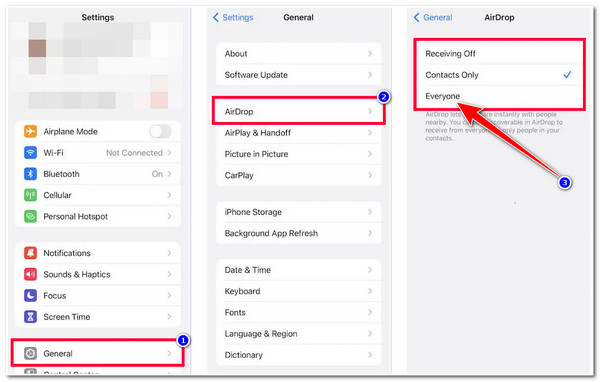
3. הפעל Wi-Fi ו-Bluetooth.
במקרה שאף אחת מהאפשרויות שלמעלה לא יכולה לתקן את הבעיה של AirDrop שלא מוצא אף אחד, אתה יכול גם לבדוק אם ה-Wi-Fi וה-Bluetooth של שני המכשירים מופעלים או כבויים. אם שני החיבורים האלה כבויים, תתמודד עם שגיאה/בעיה עם AirDrop, כולל הבעיה שהוזכרה. כדי לבדוק ולהפעיל אותם, תוכל לגשת למרכז הבקרה של המכשיר שלך ולהקיש על אפשרויות ה-Wi-Fi וה-Bluetooth כדי להפעיל אותם אם הם כבויים כעת.
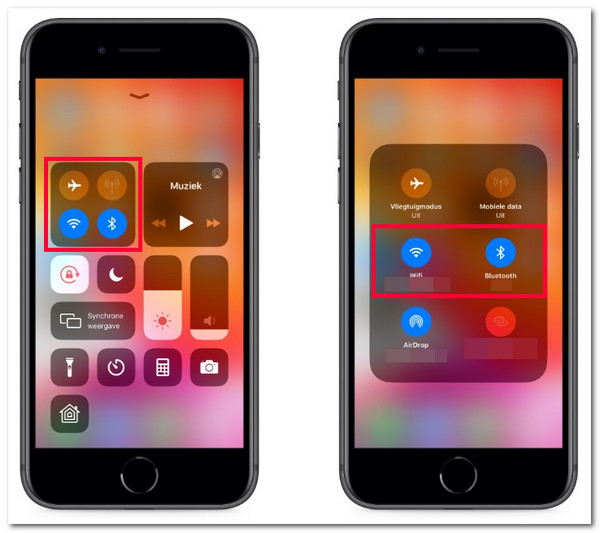
4. אפס את הגדרות הרשת.
אם ה-Wi-Fi וגם ה-Bluetooth של המכשיר מופעלים, אך ה-iPhone AirDrop לא מוצא אף בעיה שעדיין קיימת במכשיר שלך, תוכל לאפס את הגדרות הרשת של המכשיר שלך. על ידי כך, אתה יכול לתקן את הבעיה. עם זאת, אפשרות זו תמחק את כל המידע וההעדפות הקשורות לרשת שלך. אבל אפשרות זו עדיין שווה לנסות. כעת, כדי לבצע איפוס הגדרות רשת, אתה יכול לגשת לאפליקציית "הגדרות", הקש על כפתור "כללי" ובחר באפשרות "איפוס". לאחר מכן, הקש על כפתור "אפס הגדרות רשת".

5. כבה נקודה חמה אישית.
אפשרות נוספת שאתה יכול לעשות כדי לתקן את הבעיה של AirDrop לא מוצא אף אחד היא לכבות את הנקודה החמה האישית בשני המכשירים. אתה יכול למנוע מ-AirDrop להתנגש איתו על ידי כיבוי הנקודה החמה האישית. כעת, כדי לכבות זאת, אתה רק צריך לגשת לאפליקציית "הגדרות", להקיש על כפתור "נקודה חמה אישית" ולכבות את כפתור המתג "אפשר לאחרים להצטרף" כדי לכבות את הנקודה החמה האישית.
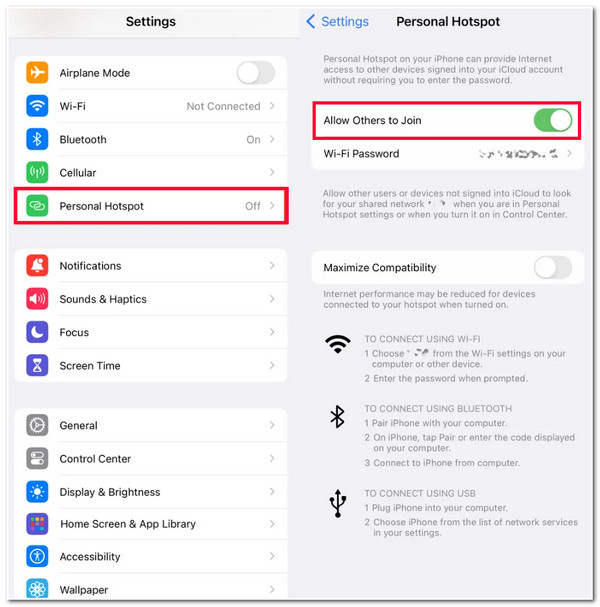
6. כפה על הפעלה מחדש של ההתקן.
כעת, למקרה שה-iPhone AirDrop לא ימצא בעיה שעדיין מטרידה אותך, הגיע הזמן להפעיל מחדש את המכשיר שלך! אם בעיה זו נגרמת על ידי זיכרון מערכת בעייתי, באגים ותקלות, עליך להפעיל מחדש את המכשיר שלך ולתת לכל האפליקציות, ההגדרות והזיכרון הפועלים לבצע אתחול מחדש. כעת, ביצוע זה שונה מדגמי אייפון. בצע את השלבים הבאים החלים על הצד שלך:
לאייפון 8 ואילך: לחץ על כפתור "הגברת עוצמת הקול" ושחרר אותו במהירות. לאחר מכן, בצע את אותו הדבר על כפתור "הורדת עוצמת הקול". לאחר מכן, לחץ על "כפתור הצד" למשך מספר שניות לפחות עד שה"לוגו של אפל" יתממש על המסך שלך.
לאייפון 7 ו-7 פלוס: לחץ והחזק את כפתורי "הפעלה והחלשת עוצמת הקול" כליל למשך שתי שניות לפחות עד שה"לוגו של אפל" יתממש על המסך.
לאייפון 6 ומעלה: לחץ על כפתורי "ההפעלה והבית" בו-זמנית עד שה"לוגו של אפל" יתממש על המסך.
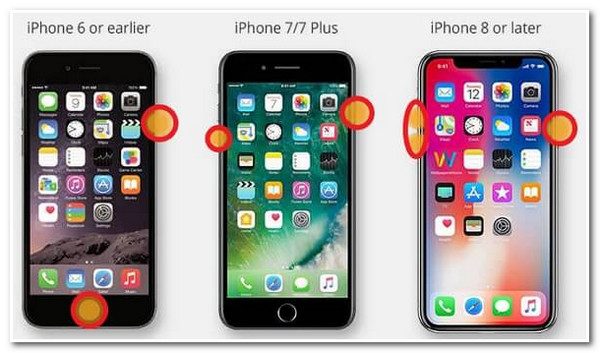
7. עדכן את גרסת iOS.
האפשרות האחרונה שתוכל לעשות כדי ש-AirDrop לא תמצא בעיה באף אחד היא לעדכן את גרסת ה-iOS של המכשיר שלך. אם גרסת iOS מיושנת גורמת לבעיה, אז על ידי עדכון שלה, אתה יכול להשיג תיקונים שונים ולגרום ל-AirDrop לבצע הרבה יותר טוב. עם זאת, אתה לא יכול לבצע את זה אם אפל לא מספקת לדגם המכשיר שלך עדכון זמין. אבל עדיין שווה לנסות. כעת, כדי לבדוק ולעדכן את המכשיר שלך, עליך להפעיל את אפליקציית "הגדרות", הקש על כפתור "כללי" ובחר באפשרות "עדכון תוכנה". אם יש עדכון זמין עבור המכשיר שלך, הקש על כפתור "הורד" כדי להתקין אותו.
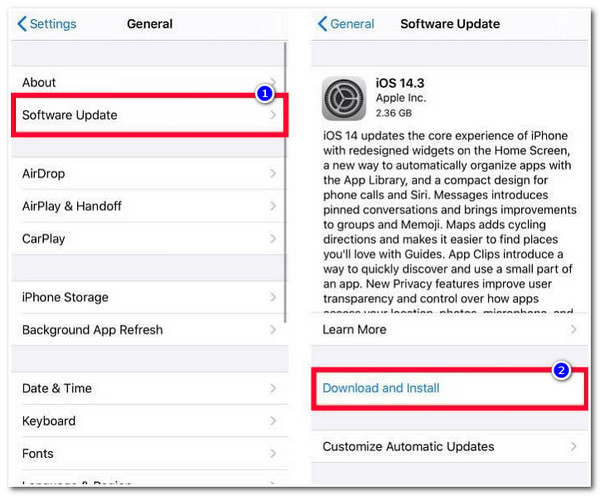
הדרך האלטרנטיבית הטובה ביותר להימנע מ-AirDrop לא למצוא אף אחד
זהו! אלה התיקונים הנפוצים שאתה יכול לעשות כדי לחסל את האייפון AirDrop לא מוצא אף אחד בעיה. אם אף אחד מהתיקונים הללו לא הצליח לעזור לך, הגיע הזמן להשתמש ב- 4Easysoft iOS Transfer כלי כחלופה להעברת נתונים. בהשוואה ל-AirDrop, כלי זה חדור בטכנולוגיה רבת עוצמה המאפשרת לך להעביר כל מיני נתונים ביעילות, במהירות ובבטחה באמצעות כבל USB. יתר על כן, הוא מציע שלושה מצבים להעברת הנתונים שלך: אפשרויות להעברת נתונים בין מכשירי iOS, מחשבים ו-iTunes. כעת, אלו הם רק הצצה לתכונות המתקדמות של הכלי הזה. כדי לגלות עוד, חקור את הרשימה למטה.

מצויד בתכונת תצוגה מקדימה מתקדמת המציגה את כל הנתונים הניתנים להעברה באופן קטגורי לאיסוף נתונים קל.
תמיכה בהעברת קבצים המסווגים כחשובים, מדיה ומדיה חברתית.
הצע אפשרויות לניהול הנתונים בנתוני iOS שלך; אלה כוללים שינוי נתונים, מחיקה, יצירה והמרה.
מצויד בתכונות נוספות המאפשרות לך לנהל נתונים, אלה כוללות יצירת רינגטונים מועדפים, סנכרון ספריית iTunes ועוד.
100% Secure
100% Secure
כיצד להשתמש ב-4Easysoft iOS Transfer כחלופה ל-AirDrop לא מוצא אף אחד:
שלב 1הורד והתקן את 4Easysoft iOS Transfer כלי במחשב Windows או Mac שלך. לאחר מכן, הפעל את הכלי וקשר את המכשיר הנייד למחשב באמצעות כבל USB. לאחר מכן, תראה את כל המידע על המכשיר שלך בממשק הכלי.

שלב 2כעת, נניח שאתה הולך להעביר תמונות למכשיר אחר. במקרה זה, בחר בכרטיסייה "תמונות" והמתן עד שהכלי יציג את כל התמונות הניתנות להעברה. לאחר שהתמונות מופיעות, בחר את כל התמונות שברצונך להעביר.

שלב 3לאחר מכן, כדי להעביר אותם למחשב שלך, לחץ על כפתור "ייצוא למחשב" עם סמל המחשב. אחרת, אם תעביר אותם למכשיר נייד אחר, חבר אותו למחשב באמצעות כבל USB אחר וסמן את כפתור "ייצוא למכשיר".

שלב 4לאחר מכן, בחר תיקיה שבה ברצונך לאחסן את התמונות והמתן עד שהכלי יסיים את תהליך ההעברה. זהו! כך אתה משתמש ב-4Easysoft iOS Transfer כחלופה ל-AirDrop בלי למצוא בעיה של אף אחד.
שאלות נפוצות לגבי איך לתקן את AirDrop שלא מוצא אף אחד
-
איזה מידע והעדפות ספציפיים הקשורים לרשת יימחקו ברגע שאאפס את הגדרות הרשת?
המידע וההעדפות הקשורות לרשת שעשויים להימחק הם פרופילי VPN, Ethernet, Bluetooth, רשתות סלולריות, Wi-Fi, סיסמאות וכללי חומת אש מותאמים אישית.
-
האם העברת קבצים באמצעות AirDrop צורכת נתוני אינטרנט?
לא, AirDrop לא מיועד לצרוך נתוני אינטרנט במהלך תהליך העברת הקבצים. למרות שהוא משתמש ב-Bluetooth ו-Wi-Fi, זה רק כדי לגלות במהירות את הנמען וליצור חיבור רשת Wi-Fi מאובטח עמית לעמית עם מכשיר הנמען.
-
אילו נתונים יימחקו אם אאלץ להפעיל מחדש את האייפון שלי?
הנתונים שיימחקו הם נתונים שלא נשמרו מאפליקציות פועלות. לאחר תהליך ההפעלה מחדש, כל האפליקציות הפועלות ייסגרו, וישמרו רק את הנתונים שנשמרו לפני תהליך ההפעלה מחדש.
סיכום
הנה לך! אלה 8 הדרכים היעילות שאתה יכול לבצע כדי לתקן את ה-iPhone AirDrop לא מוצא אף אחד בעיה! בעזרת דרכים אלה, אתה יכול להיפטר מהבעיה ולהתחיל להעביר נתונים שונים למכשירים אחרים ללא הפרעה. אם התיקונים האלה לא יכלו לעזור לך לפתור את הבעיה, אתה יכול להיעזר באיש המקצוע 4Easysoft iOS Transfer כלי כחלופה! עם תכונות העברת הנתונים החזקות של הכלי הזה, תוכל להעביר במהירות, ביעילות ובבטחה נתונים שונים למכשירים אחרים. כדי לגלות עוד, בקר היום באתר הרשמי של הכלי הזה!



